업비트 비트코인 거래 방법
안녕하세요. 요즘에는 가상자산이 상당히 가격이 오르고 있는 만큼 많은 사람들이 비트코인 거래 하는 방법에 대해서 알아보고 있는것 같습니다.
주식과 비슷하지만 다양한 거래소가 있고 지갑이 있으며 여러가지 방법들이 있어서 다소 어려움을 느끼는것 같은데요. 하나씩 따라해보면 간단하니 쉽게 이용해보시길 바랍니다.
업비트란?

업비트는 대한민국의 대표적인 가상자산 거래소 중 하나 입니다. 여기서 비트코인, 이더리움 등 다양한 가상자산을 거래할 수 있으며 업비트는 두나무라는 회사가 운영하고 있으며 국내에서는 빗썸과 업비트가 유명한 거래소라고 할 수 있습니다.
실시간 시세와 차트가 분석이 가능하며 높은 보안 수준으로 2단계 인증 및 OTP 인증을 통해서 보안이 철저하고 해킹으로부터 안전을 노력하고 있습니다.
또한 케이뱅크와 연동이 되어 있어서 원화로 입출금을 간편하게 할 수 있습니다.
업비트 비트코인 거래 방법

1. 업비트 계정 생성 및 로그인
- 업비트 앱을 다운로드하고 회원가입 후 본인 인증을 완료합니다.
- 케이뱅크 계좌 연동이 필요하며, 계정 인증이 끝나면 원화(KRW) 입출금이 가능합니다.
2. 케이뱅크 계좌로 원화 입금
- 업비트에 원화를 입금하려면 케이뱅크 계좌에서 업비트로 자금을 이체합니다.
- 앱 내 입출금 메뉴에서 입금을 선택하여 원화 입금을 진행합니다.
3. 비트코인(BTC) 거래 메뉴로 이동
- 메인 화면에서 거래소 탭을 선택하고, 비트코인(BTC) 마켓으로 이동합니다.
- 업비트에서는 BTC와 다른 암호화폐 페어뿐 아니라 원화(KRW)로도 비트코인 거래가 가능합니다.

4. 비트코인 구매
- 비트코인 거래 페이지에서 매수 버튼을 선택합니다.
- 시장가 주문(현재 가격으로 즉시 구매) 또는 지정가 주문(원하는 가격에 도달하면 구매) 방식을 선택할 수 있습니다.
- 시장가 주문: 빠른 거래를 원할 때 사용하며, 현재 시장가로 즉시 구매됩니다.
- 지정가 주문: 원하는 가격을 설정하고, 그 가격에 도달했을 때 거래가 체결됩니다.
- 구매 수량과 가격을 입력하고 매수 버튼을 누르면 거래가 완료됩니다.

5. 보유 비트코인 확인
- 비트코인을 구매한 후, 보유 자산 페이지에서 현재 보유한 비트코인 수량과 현재 가치 등을 확인할 수 있습니다.
6. 비트코인 매도
- 비트코인을 매도하려면 비트코인(BTC) 거래 페이지에서 매도 버튼을 선택합니다.
- 매수와 마찬가지로 시장가 매도 또는 지정가 매도 중 하나를 선택하여 원하는 가격에 매도할 수 있습니다.

7. 원화 출금
- 비트코인을 매도한 후, 원화로 전환된 금액은 업비트 계정에 남아 있습니다.
출금 메뉴에서 케이뱅크 계좌로 원화를 출금할 수 있습니다.
업비트 회원 가입 방법
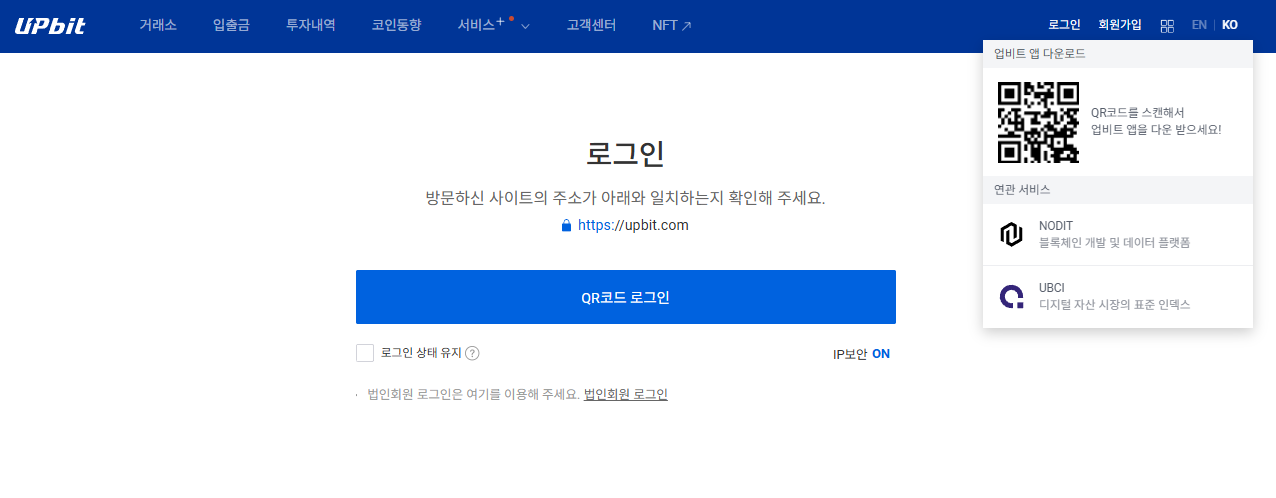
1. 업비트 앱 다운로드
- 먼저 스마트폰 앱스토어(Google Play Store 또는 Apple App Store)에서 업비트(Upbit) 앱을 다운로드하세요.
2. 앱 실행 후 회원가입 선택
- 앱을 실행한 후, 메인 화면에서 회원가입 버튼을 누르세요.
3. 카카오톡 계정으로 로그인
- 업비트는 카카오 계정으로 연동하여 가입합니다. 카카오 계정이 없다면, 먼저 카카오톡을 설치하고 계정을 만드세요.
- 카카오 계정으로 로그인을 선택하고, 본인 카카오 계정에 로그인합니다.
4. 약관 동의
- 약관 동의 화면에서 필수 약관에 동의하고, 선택 약관은 필요에 따라 선택하세요.
5. 본인 인증
- 업비트에서는 본인 인증이 필요합니다. 휴대폰 인증을 통해 본인임을 확인하는 절차가 진행됩니다.
- 휴대폰 번호를 입력하고, 문자로 받은 인증번호를 입력합니다.
6. 계좌 연동 (입출금 계좌 등록)
- 암호화폐 거래를 위해서는 입출금 계좌를 연동해야 합니다. 업비트는 **케이뱅크(K Bank)**와 연동하여 계좌를 사용합니다.
- 케이뱅크 계좌가 없으면 앱에서 안내하는 대로 계좌를 새로 개설할 수 있습니다.
7. 2단계 인증 설정
- 보안을 강화하기 위해 OTP(일회용 비밀번호) 설정을 진행합니다. Google Authenticator와 같은 앱을 설치해 QR코드를 스캔하여 OTP 인증을 설정하세요.
8. 계좌에 입금 후 거래 시작
- 회원가입이 완료되면, 케이뱅크 계좌를 통해 원화 입금이 가능합니다. 입금된 금액으로 비트코인 등 암호화폐를 구매할 수 있습니다.
오늘은 업비트 거래소에서 비트코인 거래 방법에 대해서 알아보았습니다. 케이뱅크를 통해서 이용해야 하기 때문에 조금은 번거로울 수 있어도 간편하게 이용할 수 있는 방법이라 좋은것 같습니다.




댓글